PCLinuxOS MiniME – Bootowalny dysk USB Live
Ostatnia aktualizacja: 16 maja 2022, 23:26
Obraz systemu PCLinuxOS MiniMe można przenieść z płyty CD lub obrazu „iso” na pamięć USB. Nie ma możliwości zapisania ustawień osobistych ani żadnych innych przeprowadzonych działań, wszystkie dane osobiste zostają usunięte po wyłączeniu systemu Live USB.
1. Po uruchomieniu PCLinuxOS MiniMe z płyty CD wybierz opcję „LiveCD” aby rozpocząć ładowanie systemu.
2. Wybierz układ klawiatury.
3. Po załadowaniu środowiska graficznego pierwszą czynnością jest sformatowanie nośnika USB za pomocą aplikacji mkfs w konsoli tekstowej lub GParted (zainstaluj za pomocą Synaptic) wybierając system plików „ext2”, flagę rozruchową „boot” oraz etykietę (label) „minime”.
Próba instalacji w systemie plików „fat32, fat16 oraz ext3” zakończyła się niepowodzeniem.
4. Następnie wyjmij pamięć przenośną z portu USB i uruchom instalator z menu „More Applications-> Configuration-> PCLinuxOS Live Creator”.
5. Instalacja wymaga uprawnień administratora systemu Live, podaj hasło : root
6. Upewnij się, że urządzenie USB nie jest podłączone i kliknij „Yes”.
7. Teraz podłącz pamięć do portu USB i ponownie kliknij „Yes”.
8. Instalator wykryje właśnie podłączone urządzenie.
9. Zaznacz urządzenie przeznaczone do instalacji i kliknij „OK”.
10. Teraz masz do wyboru :
– instalację na całej przestrzeni pamięci USB lub
– instalację na wybranej partycji pamięci USB
11. Wybierz źródło plików do instalacji :
– użyj obrazu „iso”
– użyj plików z płyty PCLinuxOS Live CD MiniMe
12. Wybierz z listy nazwę dla systemu USB Live.
13. Kliknij „Next” aby rozpocząć instalację systemu.
14. Potwierdź klikając ponownie „Yes”.
15. Teraz poczekaj na zakończenie kopiowania wszystkich plików.
16. Po zakończeniu kopiowania kliknij „OK” aby zamknąć okno instalatora.
17. Uruchom ponownie komputer wchodząc do BIOS i wybierając opcję „Boot from USB”.

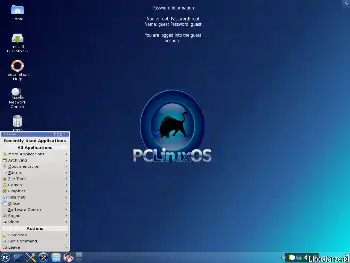
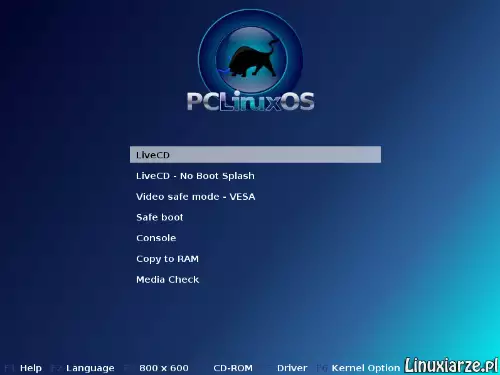
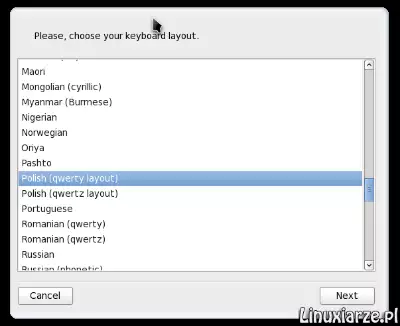
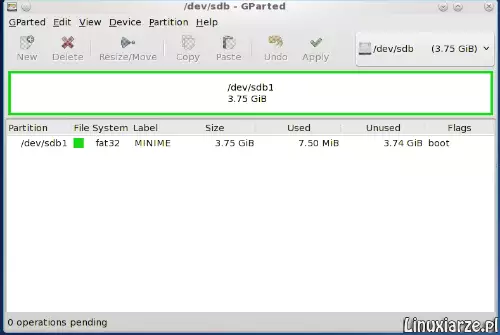
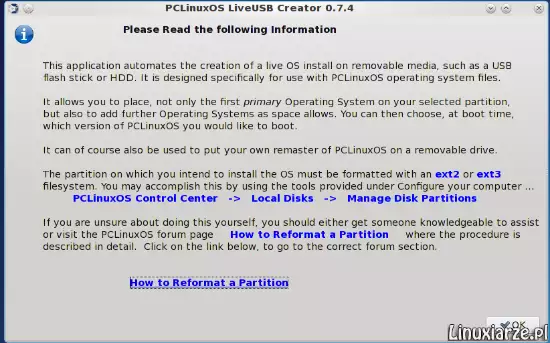
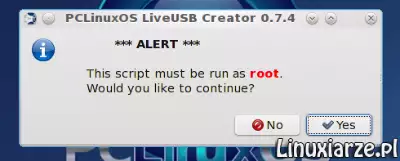
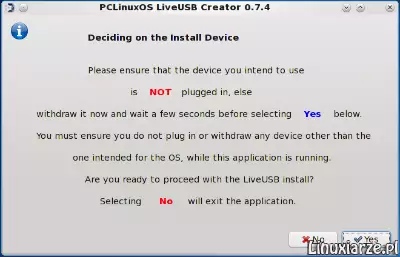
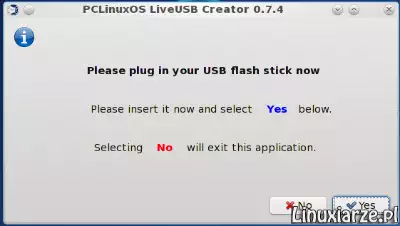
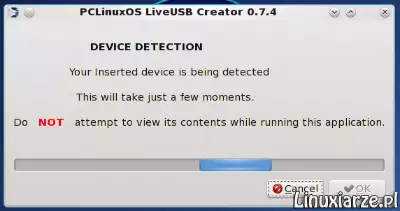
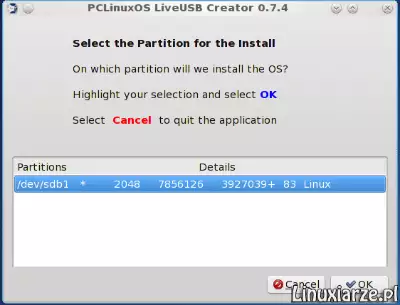
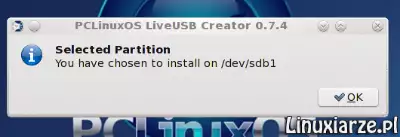
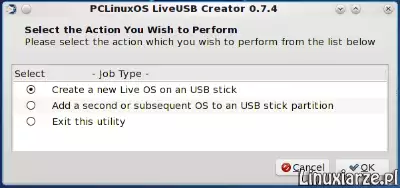
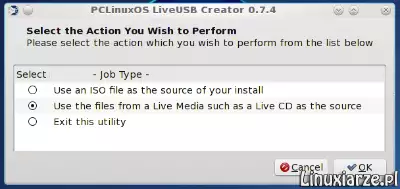
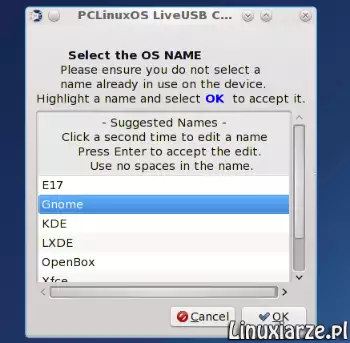
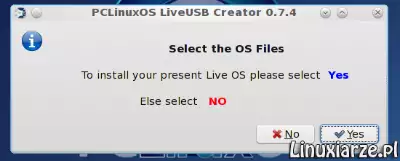
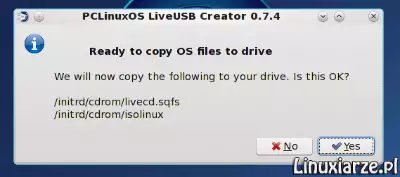
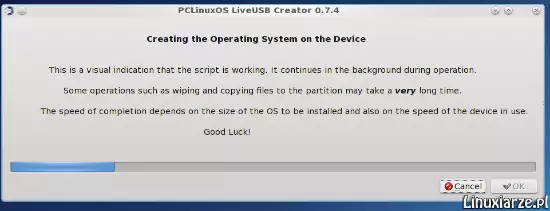
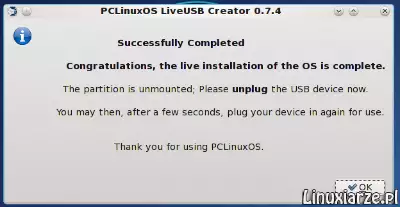
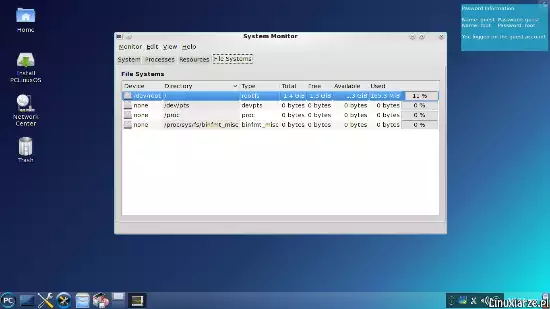
Mimo, że na stronie http://linuxiarze.pl/pclinuxos1/ pisze :
3. Po załadowaniu środowiska graficznego pierwszą czynnością jest sformatowanie nośnika USB za pomocą aplikacji mkfs w konsoli tekstowej lub GParted (zainstaluj za pomocą Synaptic) wybierając system plików „ext2″, flagę rozruchową „boot” oraz etykietę (label) „minime”.
Próba instalacji w systemie plików „fat32, fat16 oraz ext3″ zakończyła się niepowodzeniem.
to jednak da się stworzyć bootowalny pendriv z systemem plików FAT32
pomocnym w tym jest program typu portable : Universal-USB-Installer-1.9.5.8.exe
0. UWAGA : wkładamy pendrive do gniazda USB przed uruchomieniem programu
1. uruchamiamy program : Universal-USB-Installer-1.9.5.8.exe
klick [I Agre]
graf_1 graf_1.bmp
2. rozwijamy pierwsze okienko dialogowe: Step1 …
i UWAGA ! NIE WYBIERAMY POZYCJI : PCLinuxOS
graf_2_1 graf_2_1.bmp
3. a ostatnią pozycję na liscie : Try Unlisted Linux ISO
(jak na graf_2_2 )
graf_2_2 graf_2_2.bmp
4. w następnym okienku wskazujemy ściezkę dostepu do pliku *.iso
graf_3 graf_3.bmp
5. a w następnym wskazujemy pendriv na którym chcemy przeprowadzic instalacje
UWAGA : ów pendrive wkładamy do gniazda USB przed uruchomieniem programu
6. oraz zaznaczamy dla pewnosci opcje :
[v] Format (litera przypisana nośnikowi):\ Drive (Erases Content)
graf_4 graf_4.bmp
7. klikamy : [Create]
8. po „chwili”, gdy program skończy działanie, PENDRIVE z systemem PCLinuxOS _pl jest gotowy do uruchomienia